如何在Outlook中将一封或多封邮件导出到Word文档?
在本文中,我将介绍一些在Outlook中将一封或多封邮件导出到Word文档的方法。
将单个邮件导出为Word文档
在Outlook中,您无法直接将邮件导出为Word文档,但可以先将单个邮件保存为MHT文件,然后将该MHT文件另存为Word文档。
1. 选择您要使用的邮件并点击 文件 > 另存为。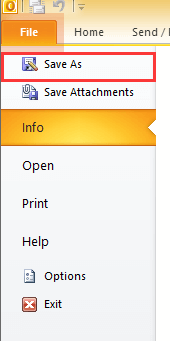
2. 在 另存为 对话框中,选择一个文件夹来放置新文件,并为其命名,然后从 MHT 文件 中选择 保存类型 下拉列表。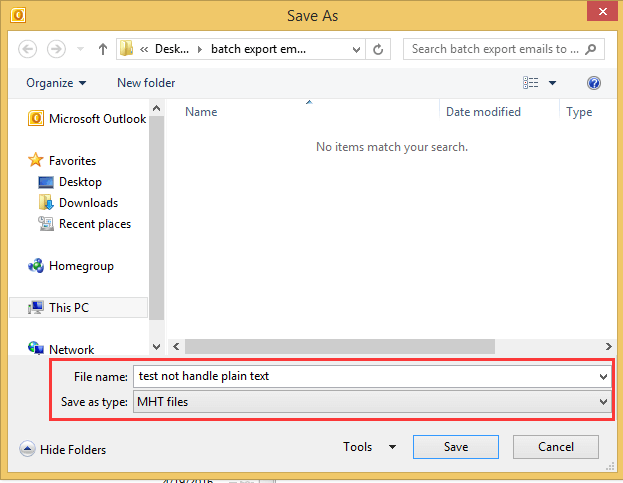
3. 点击 保存,然后转到包含MHT文件的文件夹,右键单击该文件并选择 打开方式 > Microsoft Word。参见截图:
4. 在打开的Word文件中,点击 文件 > 另存为(> 浏览),然后从 Word 文档 中选择 保存类型 下拉列表中的 另存为 对话框。参见截图:
5. 点击保存,现在邮件已成功导出为Word文档。
将多封邮件导出为单独的Word文档
如果您想将多封邮件导出为单独的Word文档,使用上述方法需要逐一重复保存。但是,如果您有Kutools for Outlook,其 将选中的多封邮件保存为PDF等多种格式的文件功能可以快速将多封邮件一次性保存为单独的Word文档。
免费安装 Kutools for Outlook,然后按照以下步骤操作:
1. 选择您要使用的邮件,点击 Kutools > 批量处理 >将选中的多封邮件保存为PDF等多种格式的文件.
2. 在 将邮件保存为其他文件 对话框中,选择一个路径来存放文件,然后勾选 Word 格式 选项,您还可以在右侧部分选择保存内容。参见截图:
3. 点击 确定。现在所有选定的邮件都已导出为Word文档。
演示
在这段视频中探索Kutools / Kutools Plus选项卡——包含强大的功能,还有免费的AI工具!所有功能均可免费试用30天且没有任何限制!
最佳 Office 办公效率工具
最新消息:Kutools for Outlook 推出免费版!
体验全新 Kutools for Outlook,超过100 种强大功能!立即点击下载!
🤖 Kutools AI :采用先进的 AI 技术,轻松处理邮件,包括答复、总结、优化、扩展、翻译和撰写邮件。
📧 邮箱自动化:自动答复(支持 POP 和 IMAP) /计划发送邮件 /发送邮件时按规则自动抄送密送 / 自动转发(高级规则) / 自动添加问候语 / 自动将多收件人的邮件分割为单独邮件 ...
📨 邮件管理:撤回邮件 / 按主题及其他条件阻止欺诈邮件 / 删除重复邮件 / 高级搜索 / 整合文件夹 ...
📁 附件增强:批量保存 / 批量拆离 / 批量压缩 / 自动保存 / 自动拆离 / 自动压缩 ...
🌟 界面魔法:😊更多美观酷炫的表情 /重要邮件到达时提醒 / 最小化 Outlook 而非关闭 ...
👍 一键高效操作:带附件全部答复 / 防钓鱼邮件 / 🕘显示发件人时区 ...
👩🏼🤝👩🏻 联系人与日历:批量添加选中邮件中的联系人 / 分割联系人组为单独的组 / 移除生日提醒 ...
可根据您偏好选择 Kutools 使用语言——支持英语、西班牙语、德语、法语、中文及40 多种其他语言!
只需点击一下即可立即激活 Kutools for Outlook。无需等待,立即下载,提升工作效率!


🚀 一键下载——获取所有 Office 插件
强烈推荐:Kutools for Office(五合一)
一键下载五个安装包:Kutools for Excel、Outlook、Word、PowerPoint以及 Office Tab Pro。 立即点击下载!
- ✅ 一键便利操作:一次下载全部五个安装包。
- 🚀 随时满足 Office任务需求:需要哪个插件随时安装即可。
- 🧰 包含:Kutools for Excel / Kutools for Outlook / Kutools for Word / Office Tab Pro / Kutools for PowerPoint